Використання панелі керування
Панель керування складається із сенсорного екрана (A) і кнопок (B).
Легко торкнувшись екрана «ПОЧАТОК» на сенсорному екрані кінчиком пальця, виберіть меню для копіювання, сканування або інших функцій.
Екран ПОЧАТОК поділено на три окремі екрани.
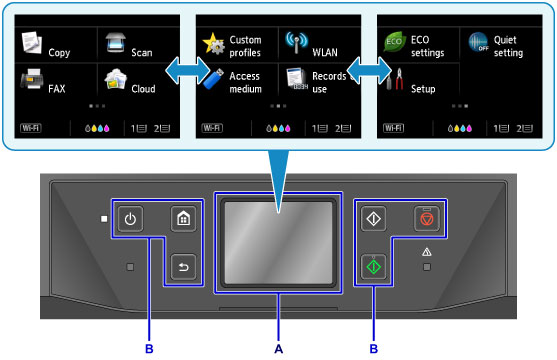
A: сенсорний екран
B: Кнопки на панелі керування
Основні операції, виконувані із сенсорного екрана
Легко торкніться сенсорного екрана кінчиком пальця або перемістіть палець для отримання доступу до різноманітних функцій або параметрів.
 Важливо
Важливо
-
Працюючи із сенсорним екраном, уникайте зазначених нижче дій, оскільки вони здатні пошкодити апарат або призвести до несправності апарата.
- Не натискайте на сенсорний екран із зусиллям.
- Не натискайте на сенсорний екран сторонніми предметами (особливо загостреними, наприклад кульковою ручкою, олівцем або нігтем).
- Не торкайтеся сенсорного екрана вологими або брудними руками.
- Не кладіть на сенсорний екран жодних предметів.
- Не накладайте на сенсорний екран захисний аркуш. Під час його видалення можна пошкодити сенсорний екран.
Легке торкання
Легко доторкніться кінчиком пальця й одразу заберіть його.
Використовується для вибору елемента або фотографії на екрані.
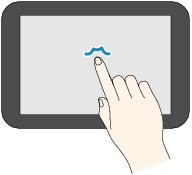
Дотик
Легко доторкніться кінчиком пальця.
Щоб неперервно прокручувати меню або фотографії вперед (або назад), не забирайте палець із позначки переходу вперед (або назад).
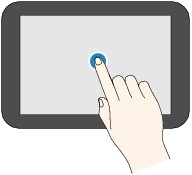
Проведення пальцем
Проведіть пальцем по екрану вверх, вниз, ліворуч або праворуч.
Використовується для переходу по меню та перегортання фотографій вперед і назад.
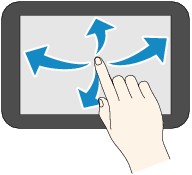
Перетягування
Легко торкаючись екрана, проведіть пальцем вверх, вниз, ліворуч або праворуч.
Використовується для перегляду списків елементів і переміщення повзунків.
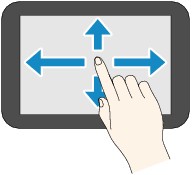
Приклад операцій, виконуваних із сенсорного екрана
Приклад: операції із сенсорним екраном, доступні на екрані режиму очікування копіювання
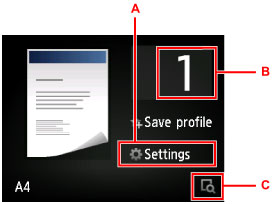
Торкніться елемента A, щоб відобразити меню параметрів друку.
Перетягніть екран вгору або вниз, потім торкніться параметра, який хочете виділити.
Після відображення списку торкніться параметра, який потрібно виділити.
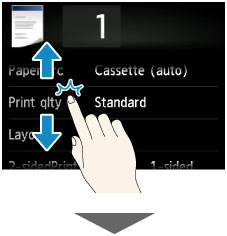
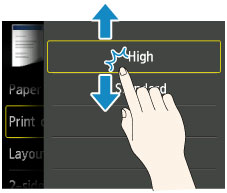
Торкніться елемента B, щоб відобразити екран для вибору кількості копій.
Торкніться цифр, щоб указати кількість копій, а потім торкніться кнопки OK.
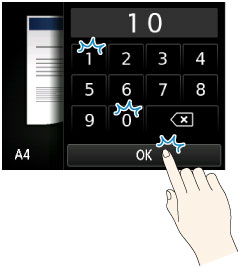
Торкніться елемента C, щоб відобразити екран попереднього перегляду.
Перетягніть бічну панель (D) вгору або вниз, щоб збільшити чи зменшити масштабування % під час перегляду попереднього зображення ліворуч.
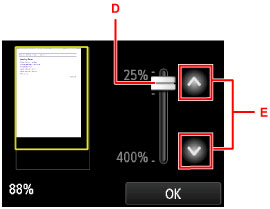
Крім того, масштаб можна змінити, легко торкаючись кнопок  або
або  (E). Утримуйте палець на кнопці
(E). Утримуйте палець на кнопці  або
або  , щоб неперервно змінювати масштаб збільшення.
, щоб неперервно змінювати масштаб збільшення.
Після вибору параметра збільшення копіювання торкніться OK.

